
RAM的英文全稱為Random Access Memory,意思是隨機存取儲存裝置,它是與CPU直接交換檔案的內部儲存裝置,可以隨時讀寫(重新整理時除外),而且速度很快,通常作為作業系統或其他正在執行中的程式的臨時資料儲存介質。RAM儲存裝置還分為靜態隨機存取儲存裝置(SRAM)和動態隨機存取儲存裝置(DRAM)兩大類。SRAM具有快速訪問的優點,但生產成本較為昂貴,一個典型的應用是暫存。而DRAM具有較低的單位容量價格,因此DRAM被大部分用戶採用,一般是作為作業系統的主存。
RAM是所有活動和正在執行的程式和進程的臨時儲存中心,電腦使用儲存在RAM中的信息來完成任務,同時接收和執行其他功能,因此,當您用完所有可用的RAM記憶體時,您的電腦性能可能會降低,因為它沒有完成任務所需的儲存空間。要解決這一問題,一般是通過增加記憶體,即在電腦上安裝更多RAM(記憶體條),這樣就可以同時執行更多的程式或進程;或者是清理電腦暫存(RAM)以達到提升電腦性能和執行速度的目的。
重新啟動電腦會自動清理電腦暫存(RAM),因為它會關閉執行的程式或進程。因此,當您的電腦開始執行變慢或者卡頓時,建議保存好所有重要檔案,然後重新開機電腦。請點選[ 開始 ]功能表,選擇[ 電源 ]-[ 重新啟動 ]即可。
![按[Ctrl+Alt+Delete],選擇右下角的[電源]按鈕,然後選擇[重新啟動]](https://www.reneelab.net/wp-content/uploads/sites/7/2022/07/chongqi.png)
使用瀏覽器擴展程式可以使您的許多日常工作操作變得容易。但是,它們也需要占用記憶體,因此您可以考慮禁用或刪除不需要的擴展程式以清理電腦暫存/釋放RAM記憶體。具體步驟如下:
步驟1:以谷歌瀏覽器為例,打開遊覽器,點選右上角三條橫槓的圖示。選擇[ 更多工具 ],並選擇[ 擴充功能 ]。
![選擇[更多工具],並選擇[擴充功能]](https://www.reneelab.net/wp-content/uploads/sites/7/2023/03/google-kuozhan.jpg)
步驟2:在打開的擴展程式列表中,找到目前不需要使用的擴展程式,點選[ 移除 ]即可。
![打開的擴展程式列表中,點選[移除]即可](https://www.reneelab.net/wp-content/uploads/sites/7/2023/03/google-kuozhan2.jpg)
有些程式會在後台執行,占用較多記憶體,如果您目前不需要執行那些占用記憶體多的程式,可以在工作管理員的進程中結束任務,具體步驟如下:
步驟1:右鍵點選Windows 10底部工作列(或者左下角的[ 開始 ]按鈕),選擇[ 工作管理員 ]。
步驟2:進入工作管理員之後,在[ 處理程序 ]中檢視占用記憶體較多的程式,滑鼠左鍵點選目標程式/任務,再點選右下角的[ 結束任務 ]即可釋放RAM(記憶體)。
![進入工作管理員之後,在[處理程序],點選右下角的[結束任務]即可釋放RAM(記憶體)](https://www.reneelab.net/wp-content/uploads/sites/7/2023/03/renwuguanliqi.png)
有一些開機自啟動程式會消耗可用的記憶體,我們需要將一些不必要的開機啟動程式禁用,以釋放RAM。 具體步驟如下:
步驟1:右鍵點選Windows 10底部工作列(或左下角的[ 開始 ]按鈕),選擇[ 工作管理員 ]。
步驟2:切換到[ 開機 ]標籤,選擇一些不需要開機啟動的程式,再點選右下角的[ 停用 ]即可。
![在[開機]標籤,點擊右下角《停用》按鈕](https://www.reneelab.net/wp-content/uploads/sites/7/2021/08/renwuguanliqi2.png)
當您了解到哪些應用程式佔用記憶體多,可以考慮將其解除安裝並更換為消耗更少記憶體的更輕量級的軟體。或者有一些應用程式下載了之後一直沒有使用過,則可以直接解除安裝,以免浪費電腦資源。具體步驟如下:
步驟1:右鍵點選[ 開始 ]功能表,選擇[ 應用程式與功能 ]。
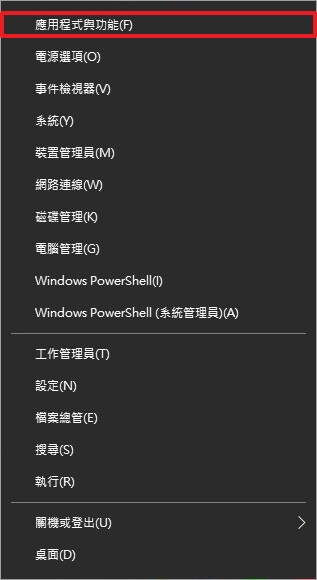 [應用程式與功能]" style="padding: 6px; margin: 0px; outline: none; height: auto; border: 0px; user-select: none; max-width: 100%; border-radius: 0px; box-shadow: rgba(0, 0, 0, 0.1) 0px 0px 5px; opacity: 1; transition: opacity 1000ms;"
[應用程式與功能]" style="padding: 6px; margin: 0px; outline: none; height: auto; border: 0px; user-select: none; max-width: 100%; border-radius: 0px; box-shadow: rgba(0, 0, 0, 0.1) 0px 0px 5px; opacity: 1; transition: opacity 1000ms;"步驟2:在應用程式與功能界面下,選擇不需要的應用,點選[ 解除安裝 ]即可。
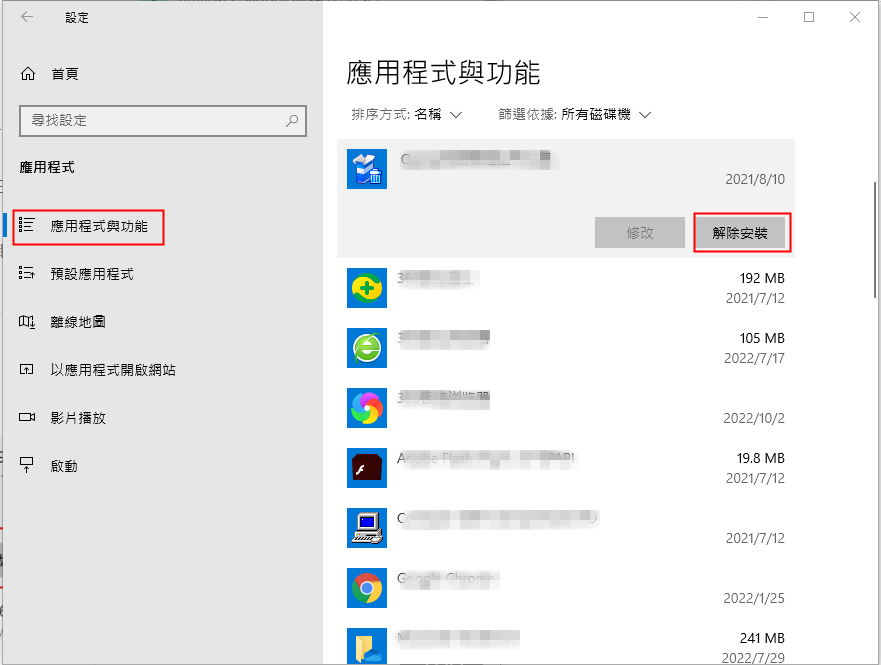 [應用程序與功能],點選出現問題的應用,之後點選[解除安裝]按鈕" style="padding: 6px; margin: 0px; outline: none; height: auto; border: 0px; user-select: none; max-width: 100%; border-radius: 0px; box-shadow: rgba(0, 0, 0, 0.1) 0px 0px 5px; opacity: 1; transition: opacity 1000ms;"
[應用程序與功能],點選出現問題的應用,之後點選[解除安裝]按鈕" style="padding: 6px; margin: 0px; outline: none; height: auto; border: 0px; user-select: none; max-width: 100%; border-radius: 0px; box-shadow: rgba(0, 0, 0, 0.1) 0px 0px 5px; opacity: 1; transition: opacity 1000ms;"Windows視覺效果會消耗RAM記憶體,因此在RAM不足的情況下,請減少視覺效果以釋放RAM,盡量以最佳性能模式執行Windows。 具體步驟如下:
步驟1:點選[ 開始 ]-[ 設定 ]按鈕,之後選擇[ 系統 ]-[ 關於 ],點選右側界面的[ 系統資訊 ]-[ 進階系統設定 ]。
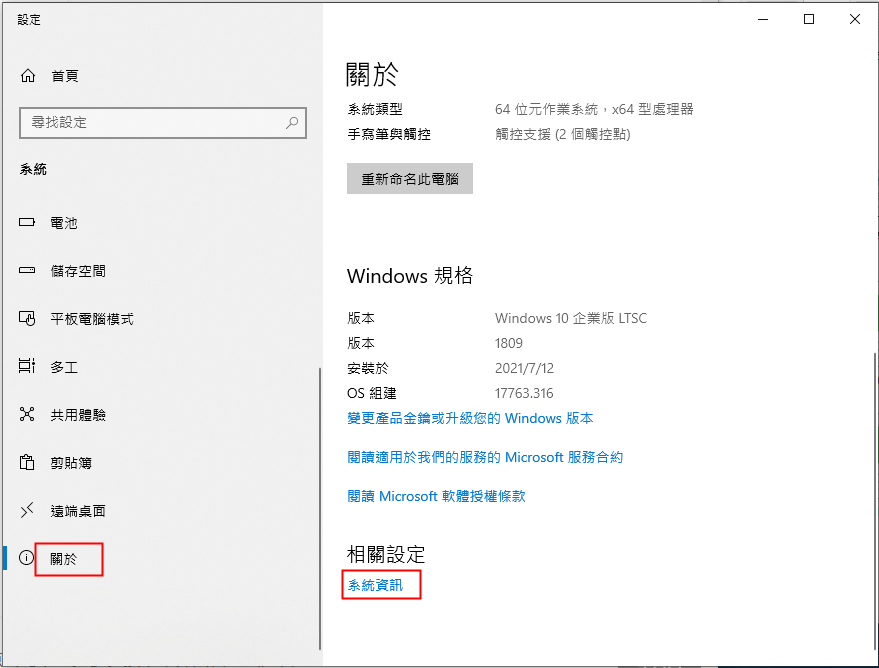
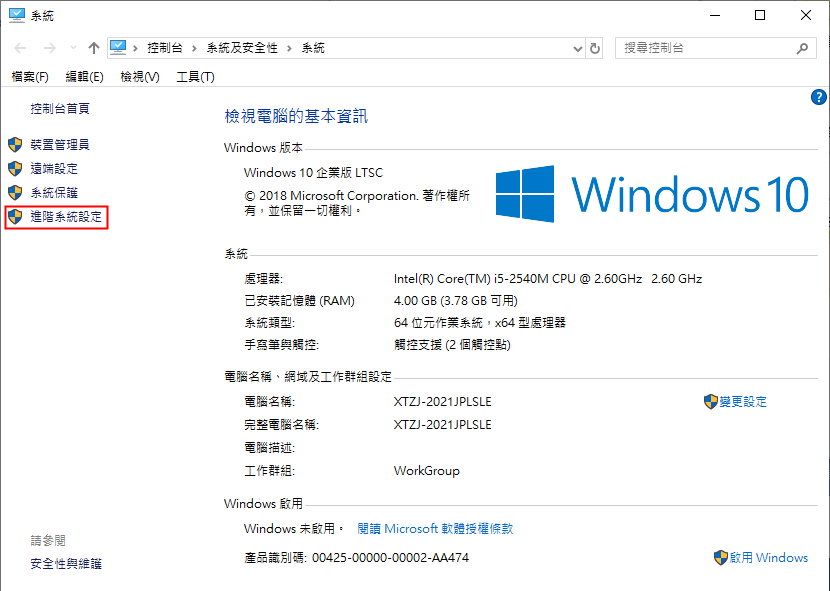 [進階系統設定]" style="padding: 6px; margin: 0px; outline: none; height: auto; border: 0px; user-select: none; max-width: 100%; border-radius: 0px; box-shadow: rgba(0, 0, 0, 0.1) 0px 0px 5px; opacity: 1; transition: opacity 1000ms;"
[進階系統設定]" style="padding: 6px; margin: 0px; outline: none; height: auto; border: 0px; user-select: none; max-width: 100%; border-radius: 0px; box-shadow: rgba(0, 0, 0, 0.1) 0px 0px 5px; opacity: 1; transition: opacity 1000ms;"步驟2:切換到[ 進階 ]標籤,點選[ 效能 ]欄中的[ 設定 ]按鈕。
![切換到[進階]標籤,點選[效能]欄中的[設定]按鈕](https://www.reneelab.net/wp-content/uploads/sites/7/2023/03/xitongshuxing.png)
步驟3:在[ 視覺效果 ]標籤下選擇[ 調整成最佳效能 ],再點選[ 確定 ]即可。
![在[視覺效果]標籤下選擇[調整成最佳效能]](https://www.reneelab.net/wp-content/uploads/sites/7/2023/03/xitongshuxing-xingnengxuanxiang.png)
有時明明沒有執行特別多應用程式,但記憶體消耗仍然特別大,這時可能是病毒和惡意軟體在占用記憶體,我們可以通過防病毒軟體掃描病毒和惡意軟體來解決這一問題。 具體步驟如下:
步驟1:同時按下[ Windows圖標+I ]打開Windows設定。然後點選[ 更新與安全性 ]。
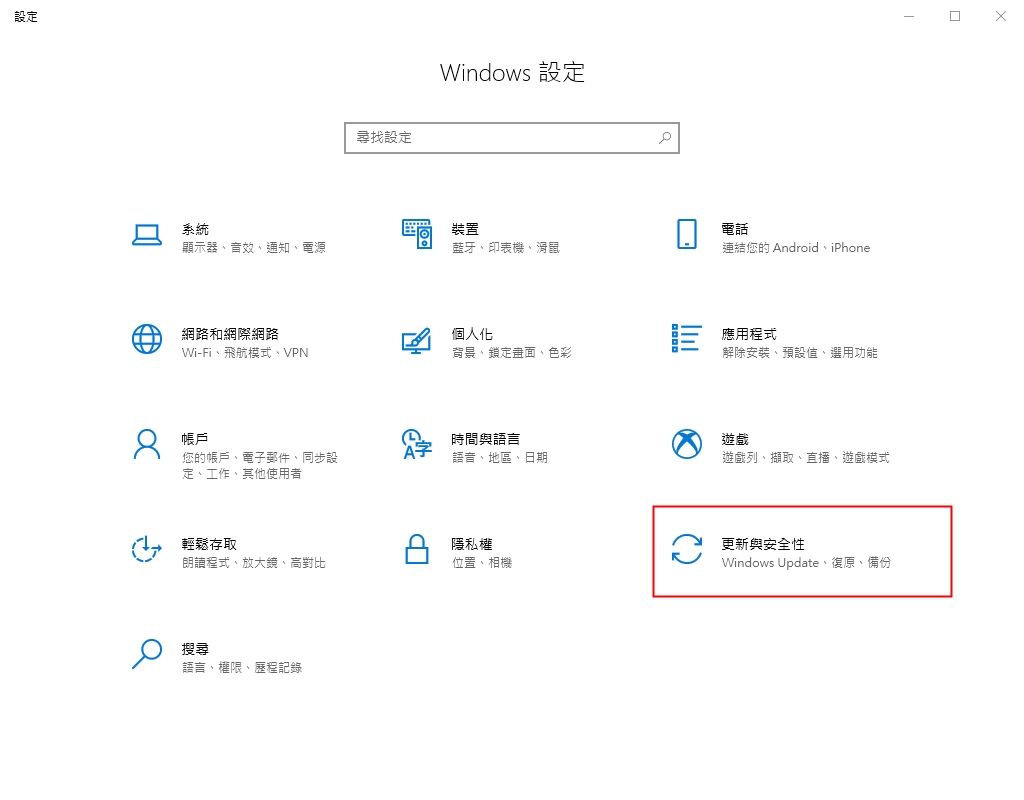
步驟2:點選左側的[ Windows安全性 ],然後點選[ 開啟windows 安全性 ]。
![點選右側的[開啟Windows安全中心]](https://www.reneelab.net/wp-content/uploads/sites/7/2022/07/windows-anquanzhongxin.png)
步驟3:選擇[ 病毒與威脅防護 ],然後點選[ 快速掃描 ]即可。
![點選[病毒與威脅防護],然後點選[快速掃描]以開始掃描](https://www.reneelab.net/wp-content/uploads/sites/7/2022/11/windows-anquan-bingdu.png)
以上就是清理電腦暫存/釋放RAM的幾種實用方法。若您在清理電腦暫存/釋放RAM之後發現重要檔案丟失,那麼建議您暫時不要下載或保存新檔案到電腦中,以免發生檔案覆蓋,這樣丟失的檔案將無法被救援。然後立即使用專業的檔案救援軟體對丟失檔案的硬碟進行掃描和救援,下面將以Renee Undeleter軟體為例介紹具體的硬碟掃描和檔案救援的操作步驟,請繼續往下了解。
Renee Undeleter軟體 是一款專門用於救援各種檔案的軟體,當您不慎誤刪了重要檔案,清空了資源回收筒,或者是格式化了磁碟,都可以藉助該工具將丟失的檔案找回。該軟體涵蓋了四大功能模塊,即包含檔案恢復、格式化恢復、分區恢復和建立鏡像,可以幫您全方位地解決許多檔案丟失的問題。不管是內建硬碟、隨身碟,還是SD卡、USB隨身碟等儲存裝置,只要能成功連接到電腦中,都可以通過該軟體進行檔案掃描和救援的操作。該軟體還支援預覽檔案,幫助用戶精準地找到需要救援的檔案。
步驟1:在電腦下載安裝並執行Renee Undeleter軟體,在主界面里選擇[ 格式化恢復 ]選項。請勿將Renee Undeleter軟體安裝在丟失檔案的磁碟中,以避免檔案覆蓋。
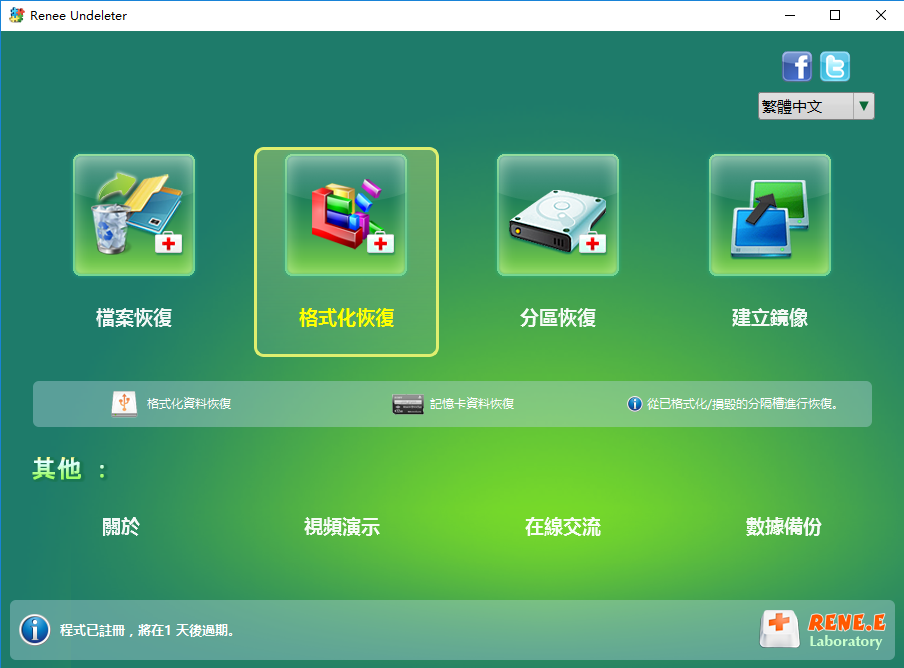
檔案救援功能介紹:
檔案恢復: 快速找回因誤刪或清空資源回收筒而丟失的檔案。
格式化恢復: 可快速救援因分割槽無法訪問或被格式化而丟失的檔案。
分區恢復: 可分析並獲取分割槽信息,並完全掃描整個分割槽。
建立鏡像: 可為分割槽 建立鏡像 ,以備份當前分割槽狀態,之後可從映像檔案中救援檔案。
步驟2:接下來選擇需要從中救援檔案的硬碟分割槽。選擇完成後點選[ 下一步 ]。
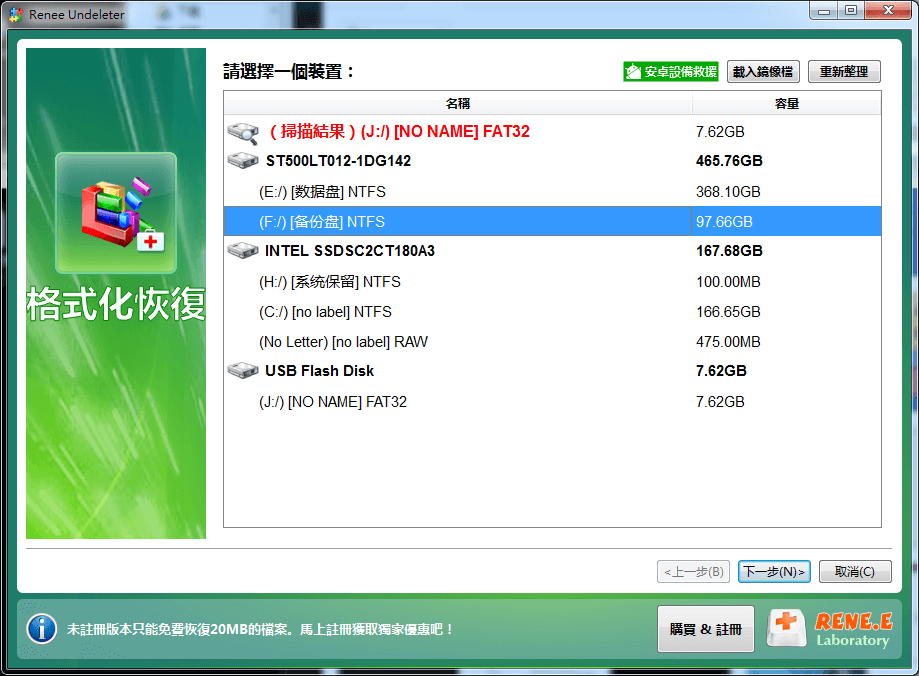
步驟3:耐心等待掃描完成,您可以輕按兩下檔案進行預覽,如果是您需要救援的檔案,請勾選目標檔案並點選[ 恢復 ]按鈕。
![需要救援的檔案,請勾選目標檔案並點選[恢復]按鈕](https://www.reneelab.net/wp-content/uploads/sites/7/2021/07/Undeleter-geshihuahuifu-fenqu3.png)
步驟4:點選[ 瀏覽檔案夾 ]按鈕選擇其他硬碟分割槽來保存檔案,並點選[ 恢復 ]。等待救援完成,點選[ 瀏覽已恢復的檔案 ]即可檢視救援的檔案。
![點選[瀏覽]按鈕選擇其他硬碟分割槽來保存檔案,並點選[恢復]](https://www.reneelab.net/wp-content/uploads/sites/7/2021/10/Undeleter-geshihuahuifu1.png)
温馨提示 最好的防止檔案丟失方法其實是定期自動備份重要檔案。您可以嘗試使用 Renee Becca軟體 進行 檔案備份 、硬碟/分割槽備份或作業系統備份,並且該軟體還支援硬碟克隆、作業系統遷移等,功能實用;且操作界面簡潔明了,即使是無備份經驗的新手用戶也可快速完成備份操作。

評論
0 條評論
請登入寫評論。